[教学]如何将CD光盘中的歌曲复制到电脑中
- 格式:doc
- 大小:12.50 KB
- 文档页数:2

如何将光盘内容复制到电脑
首先,我们需要准备一台可以读取光盘的电脑和一个光盘驱动器。
将光盘插入光盘驱动器,等待电脑自动识别光盘内容。
如果电脑没有自动弹出光盘内容,可以通过“我的电脑”或“此电脑”找到光盘驱动器,双击打开光盘内容。
接下来,我们需要选择需要复制的光盘内容。
可以通过直接拖拽文件到电脑文件夹或者使用复制粘贴的方式进行操作。
如果光盘中的内容比较多,可以通过按住Ctrl键并点击需要复制的文件,然后一次性复制多个文件到电脑中。
在复制过程中,需要注意光盘内容的版权问题。
如果是自己购买的光盘内容,可以放心复制到电脑中进行个人使用。
但如果是他人的版权作品,需要遵守相关法律法规,不得擅自复制传播。
另外,如果光盘内容是视频或音乐文件,可以选择专业的光盘转换工具进行复制。
这些工具可以帮助我们将光盘中的视频或音乐文件转换成电脑可识别的格式,并且保留高清画质和音质。
在复制完成后,需要对电脑中的文件进行整理和管理。
可以根
据文件类型、内容进行分类存储,方便日后查找和使用。
同时,也
可以对重要文件进行备份,确保数据的安全性。
总的来说,将光盘内容复制到电脑并不复杂,只需要简单的几
个步骤就可以完成。
但在操作过程中,需要注意版权问题和文件管理,保证合法合规的同时,也能更好地利用电脑进行文件处理和管理。
希望本文能够帮助大家更好地掌握光盘内容复制到电脑的方法,让我们的数字生活更加便利和高效。

利用Windows内置的Windows Media Player就行!打开系统内置的Windows Media Player,你用什么系统?最好是XP,默认的Windows Media Player版本为8.0,现在还有9.0和10.0的。
一,打开Windows Media Player后,首先点“工具”、“选项”,点“复制音乐”选项卡,把“对音乐进行副本保护”前的勾去掉,然后确定。
这样做的目的是,制作的MP3歌曲可以更改名字,否则不能改。
二,将CD片放进光驱,用Windows Media Player打开并播放,听听是不是这张碟,然后停止播放,注意不是关闭程序,点上方菜单栏中的“文件”、“复制”、“从音频CD复制”、“未知唱片集****”,“*”号是系统自动建立的以当前日期为名字,Windows Media Player就显示为复制CD的界面。
或者也可直接点程序主窗口最左边一排快捷工具栏中的“从CD复制”也一样。
打开复制CD界面后,你能很清楚地看到CD里歌曲的情况,默认情况下,歌曲前面全部被打勾,即全部选中,这样,当你点窗口上方的圆形的红色“复制音乐”按钮,就会看到歌曲被一首一首的复制下来了,有进度条的,非常直观,一看就明白。
但有时候你并不想全部拷下来,只想拷CD里的部分歌曲,那就先将上方“标题”左边的勾去掉,注意不是“曲目”左边的勾(其实点也没关系的),将勾去掉后,会看到所有歌曲都不被选中了,此时根据CD上的曲目号码,在窗口中相应的曲目前打勾,最后按红色的“复制音乐”按钮就行了。
一般默认情况下,你从CD盘上拷贝制作的歌曲都是WMA格式的,绝大多数MP3机器都是可以播放这一格式的,做好的歌曲保存在“我的文档(My Documents)”、“我的音乐(M y Music)”、“未知唱片集”中,里面会有一个文件夹以当前日期命名的,里面就是你拷的歌曲。
将它们的名字改成歌名即可。
三,将MP3机器正确接上电脑后,打开你刚才拷的歌曲所在的文件夹,选中全部歌曲,再点该窗口上面菜单栏中的“编辑”、“复制”,然后打开“我的电脑”中的“可移动磁盘(就是MP3机器)”,在“可移动磁盘”窗口中,点“编辑”、“粘贴”就行了。
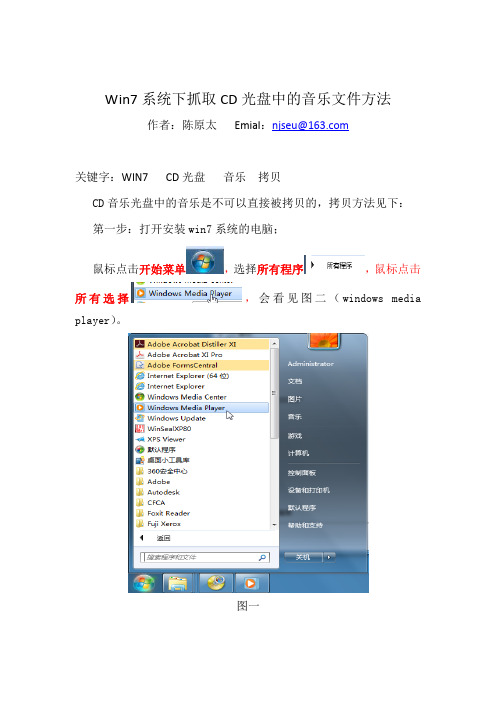
Win7系统下抓取CD光盘中的音乐文件方法
作者:陈原太 Emial:njseu@
关键字:WIN7 CD光盘 音乐 拷贝
CD音乐光盘中的音乐是不可以直接被拷贝的,拷贝方法见下: 第一步:打开安装win7系统的电脑;
鼠标点击开始菜单,选择所有程序,鼠标点击
所有选择,会看见图二(windows media player)。
图一
图二
图三
第二步:鼠标移动到图三中的翻录CD位置,选择翻录设置,鼠标选择点击更多选项;出现图四。
第三步:在图四的选项框内可以更改翻录CD后的MP3保存位置。
也可以更改翻录后的位置,在翻录音乐选项中,点击更改,然后选择
你要保存的位置,点击确定。
在选项中点击确定。
图四
第四步:点击光盘见图五,在列表中出现许多曲目,选择你要翻录的曲目,如不知道曲目的内容,可以参照CD盘面上的文件列表。
然后点击翻录CD,然后等待翻录完成。
图五
第五步:找到音乐文件。
点击你在第三步中设置的文件位置,会看见文件未知艺术家文件图六,打开未知艺术家文件;在打开子目录,见图七就是自己从CD 光盘中拷贝下来的音乐文件。
图六
图七
祝 你 成 功!。

光盘转存电脑的方法光盘是一种常见的存储媒介,可以用于存储各种文件和数据。
然而,随着电脑技术的发展,越来越多的人开始使用电脑来存储和管理文件。
因此,将光盘上的数据转存到电脑上成为了一种常见的需求。
本文将介绍几种常见的方法,帮助您将光盘上的数据转存到电脑上。
一、使用光驱软件转存数据1. 在电脑上安装光驱软件,比如常见的光驱虚拟软件Daemon Tools Lite。
2. 打开光驱软件,点击“添加镜像”按钮,选择光盘所在的驱动器。
3. 在光驱软件中选择要转存的光盘,并点击“确定”按钮。
4. 在弹出的对话框中选择要保存的位置和文件名,并点击“保存”按钮。
5. 等待光盘数据转存完成,转存的数据就保存在电脑上了。
二、使用文件管理软件转存数据1. 在电脑上安装文件管理软件,比如常见的资源管理器软件Total Commander。
2. 打开文件管理软件,进入光盘所在的驱动器。
3. 将光盘中的文件复制到电脑上的目标文件夹中。
4. 等待文件复制完成,光盘数据就转存到电脑上了。
三、使用光盘刻录软件转存数据1. 在电脑上安装光盘刻录软件,比如常见的刻录软件Nero。
2. 打开光盘刻录软件,选择“数据刻录”选项。
3. 将光盘中的文件添加到刻录列表中。
4. 设置刻录选项,比如刻录速度、刻录模式等。
5. 点击“刻录”按钮,开始将光盘数据刻录到电脑上。
四、使用光盘转存工具转存数据1. 在电脑上安装光盘转存工具,比如常见的光盘转存工具WinISO。
2. 打开光盘转存工具,选择“提取”选项。
3. 选择要转存的光盘镜像文件,点击“提取”按钮。
4. 在弹出的对话框中选择要保存的位置和文件名,并点击“保存”按钮。
5. 等待光盘数据转存完成,转存的数据就保存在电脑上了。
通过以上几种方法,您可以将光盘上的数据转存到电脑上,方便您随时访问和管理。
无论是使用光驱软件、文件管理软件、光盘刻录软件还是光盘转存工具,都可以轻松完成光盘转存的任务。
希望本文对您有所帮助,祝您使用愉快!。

使用iTunes提取CD音乐功能只需六步
轻松使用iTunes抓取CD歌曲
iTunes提供了拷贝CD音乐的功能,只需几个步骤就轻松让我们将CD里的歌曲按自定义格式保存到电脑上,再也不用担心每次读取CD的苦恼了,下面让我们看看iTunes如何让你满意的。
第一步:打开iTunes程序,进入主界面(这一步都不会的我只能说智商是硬伤了)点击的左上角小方块进入设置界面。
第二步:进入偏好设置
第三步:在常规选项卡中,选择导入设置
第四步:选择你希望将CD音乐导出为何种格式iTunes可以导入AAC、MP3、AIFF、WAV四种格式;我们已MP3为例,我需要导出为320K的.mp3格式文件,选择MP3编码器,然后在设置中选择自定义,然后选择320kbps,当然你可以自己选择导出的格式,一路确定这样我们的导出格式就设置好了。
现在只剩最后一步,我们要设置文件的导出路径,就是我们导出的音乐存在什么地方。
第五步:设置导出位置,在高级选项卡中,点击更改,可选择你需要导出的文件位置。
第六步:提取CD音乐文件,由于前五个步骤我们已经设置好了导出的格式和位置,我们现在只需要选中需要提取的歌曲文件,打上勾,然后点击箭头上的“导入CD”就可以了,iTunes会自动帮我们处理好一切,等待提取完毕后我们在第五步设置的路径中去查看提取出来的音乐。
(说明下,这个界面一般是CD放入电脑启动iTunes会自动提示你是否加载的,你选择加载就出来了,如果你不知道怎么进入,可以在我的电脑里点击打开你的CD驱动器,系统默认显示.cda文件列表,然后你右键点击任意一个文件,选择用iTunes打开就可以了,下
次会
自动记忆你的CD信息)。
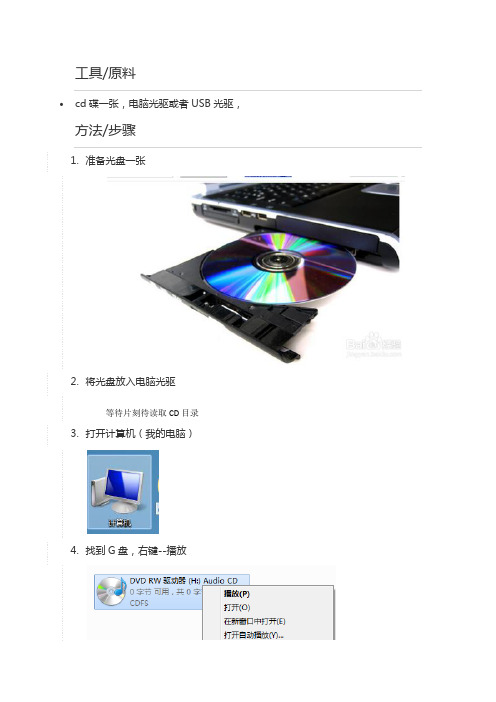
工具/原料
cd碟一张,电脑光驱或者USB光驱,方法/步骤
1.准备光盘一张
2.将光盘放入电脑光驱
等待片刻待读取CD目录
3.打开计算机(我的电脑)
4.找到G盘,右键--播放
5.默认是弹出windows media的播放器
6.右击Windows播放器,更多选项
选择翻录音乐,
可以设置复制成哪种格式的音乐,设置保存文件的路径,是否自动翻录,自动弹出,自动的话每次光盘都会,自动翻录。
7.设置完毕,点击右上角,翻录CD
8.等待翻录即可
9.到目标目录查看,翻录成功了
注意事项
∙复制到自己电脑的内容只能供自己使用哦,∙不要非正常传播哦,谢谢大家。
如何复制光盘上的内容复制光盘上的内容是一项非常常见的操作,无论是备份重要数据还是分享文件,都可能需要进行光盘内容的复制。
在本文中,我们将介绍如何使用电脑来复制光盘上的内容,让您可以轻松地完成这项任务。
首先,您需要确保您的电脑上有一个光盘驱动器,以及一个可以读取和写入光盘的光盘刻录机。
大多数现代电脑都配备了这些设备,但如果您的电脑不具备这些设备,您可以考虑购买一个外置的光盘刻录机。
接下来,您需要准备一张空白的光盘或者一个可以存储光盘内容的存储设备,比如U盘或移动硬盘。
确保存储设备的容量足够大,可以容纳光盘上的所有内容。
现在,让我们开始复制光盘上的内容。
首先,将您想要复制的光盘插入电脑的光盘驱动器中。
然后,打开您的电脑文件资源管理器,找到光盘驱动器的位置。
在文件资源管理器中,您应该能够看到光盘上的所有文件和文件夹。
接下来,右键单击光盘上的文件和文件夹,选择“复制”选项。
然后,切换到您的存储设备的位置,在存储设备上右键单击,选择“粘贴”选项。
这样,您就可以将光盘上的内容复制到存储设备中了。
如果您想要将光盘上的内容直接复制到另一张空白的光盘中,您可以使用光盘刻录软件来完成这个操作。
打开光盘刻录软件,选择“复制光盘”或类似的选项,然后按照软件的提示来完成操作。
这样,您就可以将光盘上的内容直接复制到另一张光盘中了。
需要注意的是,一些光盘上的内容可能受到版权保护,您可能需要获得相关的授权才能进行复制。
在进行复制操作之前,请确保您有权复制光盘上的内容,以免触犯相关法律。
总的来说,复制光盘上的内容并不是一项复杂的操作,只要您掌握了正确的方法,就可以轻松地完成这个任务。
希望本文能够帮助到您,让您可以更加方便地进行光盘内容的复制操作。
如何复制CD文件
如何复制CD文件
今天帮一同事拷贝CD中的歌曲到mp3上,依照平时的“复制”----“粘贴”,谁知只是做了一些快捷方式到mp3上,看来要想得到这些歌曲还得使用别的方法!现将我的方法写一下:
准备工作:
第一步:开启Windows Media Player.
第二步:在工具/选项内选择“翻录音乐”,其中“格式”选择mp3.
第三步:单击“工具”→“选项”→“翻录音乐”,其中“翻录音乐到指定位置”指定一文件夹,以后CD音乐将会复制到我们指定文件夹中。
开始工作:
第一步:把要拷贝的CD放到光驱中。
第二步:开启Windows Media Player.
第三步:点击“翻录”,这样,CD中的音乐就翻录到我们指定的位置了.
提示:更多的翻录选项,我们可以自己一点点的试试,嚎。
怎么将光盘里的只读文件复制到电脑里
借了几张光盘,里面的东西很好,我想将光盘里的只读文件复制到电脑里面,可是电脑提示不能够复制,请问有什么方法将光盘文件直接拉进电脑??
1.把光盘放里DVD里面之后,他们*出一个对话框,然后选择分组文件进步复制,是在全部制不了的情况之下!在放光盘文件之前,把DVD里面跟光盘都做一下清理,以防在拷贝过程中出现丢失文件错误!
2.安装一个虚拟光驱,然后把光盘放进光驱,用虚拟光驱把光盘里的文件写成映像文件存放在电脑上,然后以后就可以直接在虚拟光驱里面读取映像文件也就是光盘里面的数据而不用在光驱里面*入光盘了。
很方便实用。
3.将光盘*入光驱后如果光盘自动运行了,先关闭已运行的光盘,如果没运行则不管它。
你打开我的电脑,找到你要存储该文件的位置,并最小化到任务栏。
这时你再次打开我的电脑,右键点击光驱图标,选资源管理器,它会出现许多文件,你全选该文件,并拖住全选的文件到任务栏中刚才已经最小化的要存储文件的位置,*作完成。
如何把光盘的内容复制到电脑首先,最简单的方法就是使用光盘驱动器来将光盘的内容复制到电脑。
只需要将光盘插入电脑的光驱中,然后打开“我的电脑”或“此电脑”界面,找到光驱所在的位置,右键点击光驱图标,选择“打开”或“浏览”选项,然后将光盘中的文件复制到电脑的硬盘中即可。
这种方法简单直接,适用于大多数用户。
其次,如果你的电脑没有光驱,或者光盘内容需要在多台电脑上使用,那么可以考虑使用外接光驱来进行复制。
外接光驱连接到电脑上后,操作方法和内置光驱基本一致,只需按照上述步骤进行操作即可。
这种方法适用范围更广,适合需要频繁使用光盘内容的用户。
另外,还可以使用光盘内容转存软件来进行复制。
市面上有很多免费或收费的光盘内容转存软件,用户可以根据自己的需求选择合适的软件进行下载安装。
使用软件复制光盘内容,操作更加灵活,可以选择性地复制部分内容,还可以进行格式转换等操作,非常适合对光盘内容有特殊要求的用户。
除了上述方法,还可以考虑使用虚拟光驱来进行光盘内容的复制。
虚拟光驱是一种软件,可以模拟出光盘的功能,用户可以将光盘内容“挂载”到虚拟光驱上,然后在电脑上进行操作,就好像真的插入了光盘一样。
这种方法不仅可以复制光盘内容,还可以减少对实际光盘的磨损,延长光盘的使用寿命。
总的来说,把光盘的内容复制到电脑并不难,只需要选择合适的方法和工具,按照操作步骤进行操作即可。
无论是使用光驱、外接光驱,还是光盘内容转存软件、虚拟光驱,都可以轻松实现光盘内容的复制。
希望以上介绍对大家有所帮助,让大家可以更方便地管理和使用光盘中的内容。
[教学]如何将CD光盘中的歌曲复制到电脑中如何将CD光盘中的歌曲复制到电脑中
CD音乐碟是不是能直接复制出来的,CD上的音乐只能通过抓轨方式获得,普通的复制是不行的 " 可以使用系统自带的WINDOWS MEDIA PLAYER,切换到“翻录”标签上,把CD盘放进光驱,下面的很简单就不多说了
如果不行再往下看,不过我觉得你看完上面的都已经解决了. 一,打开Windows Media Player后,首先点“工具”、“选项”,点“复制音乐”选项卡,把“对音乐进行副本保护”前的勾去掉,然后确定。
这样做的目的是,制作的MP3歌曲可以更改名字,否则不能改。
二,将CD片放进光驱,用Windows Media Player打开并播放,听听是不是这张碟,然后停止播放,注意不是关闭程序,点上方菜单栏中的“文件”、“复制”、“从音频CD复制”、“未知唱片集****”,“*”号是系统自动建立的以当前日期为名字,Windows Media Player就显示为复制CD的界面。
或者也可直接点程序主窗口最左边一排快捷工具栏中的“从CD复制”也一样。
打开复制CD界面后,你能很清楚地看到CD里歌曲的情况,默认情况下,歌曲前面全部被打勾,即全部选中,这样,当你点窗口上方的圆形的红色“复制音乐”按钮,就会看到歌曲被一首一首的复制下来了,有进度条的,非常直观,一看就明白。
但有时候你并不想全部拷下来,只想拷CD里的部分歌曲,那就先将上方“标题”左边的勾去掉,注意不是“曲目”左边的勾(其实点也没关系的),将勾去掉后,会看到所有歌曲都不被选中了,此时根据CD上的曲目号码,在窗口中相应的曲目前打勾,最后按红色的“复制音乐”按钮就行了。
一般默认情况下,你从CD盘上拷贝制作的歌曲都是WMA格式的,绝大多数MP3机器都是可以播放这一格式的,做好的歌曲保存在“我的文档(My Documents)”、“我的音乐(My Music)”、“未知唱片集”中,里面会有一个文件夹以当前日期命名的,里面就是你拷的歌曲。
将它们的名字改成歌名即可。
若想成mp3格式,那么你就下载一个“格式工厂”选择音频中mp3的进行格式就行了。
三,将MP3机器正确接上电脑后,打开你刚才拷的歌曲所在的文件夹,选中全部歌曲,再点该窗口上面菜单栏中的“编辑”、“复制”,然后打开“我的电脑”中的“可移动磁盘(就是MP3机器)”,在“可移动磁盘”窗口中,点“编辑”、“粘贴”就行了。
如果你想改变复制的歌曲所保存的位置,可以按照第一步中,在“复制音乐”选项卡里,“将音乐复制到此位置”旁边有“更改”按钮,点它可以更改位置,如果你想把拷好的歌曲保存为MP3格式,也在“复制音乐”选项卡里,中间位置,点“格式”旁的下拉箭头,在里面选择MP3即可,就能支持LRC歌词了。
如果你觉得制作好的歌曲还是太大,完全可以自己调节压缩率,也是在“复制音乐”选项卡里,在“最小大小”和“最佳质量”之间调整滑竿即可。
建议尽量用Windows Media Player的最新版本,如Player 11,网上有很多下载的,是免费的。